发布时间:2024-07-27 09:28:15
在现如今的数字化世界的浪潮中,电脑成为了大多数用户处理、存储和分享信息的重要工具。然而,随着后续对电脑的依赖日益加深,误删文件的情况也时有发生。这种疏忽可能源于对文件重要性的忽视,或是操作不当、病毒感染等,但不论原因如何,误删文件往往会给我们带来极大的困扰。那么,电脑误删除的文件该怎么恢复呢?请不要担心,在本期的内容当中,小编就来推荐六个便捷易行的恢复方法,一起来看下吧。

一、系统备份功能
针对电脑上删除文件的恢复方法,首先可以使用系统内置的备份功能来完成。仅需选择相应还原点,即刻实时将系统恢复至当日状态,同时相关文档原封不动。首先,您可以直接访问电脑的控制面板→挑选“系统与安全”项。然后,直接进入“系统”页面,并且点击“系统保护”并遵循引导进行操作即可。不过,想要这个方法恢复文件能够奏效,那么要求您必须是在删除文件前打开系统保护并创建还原点。
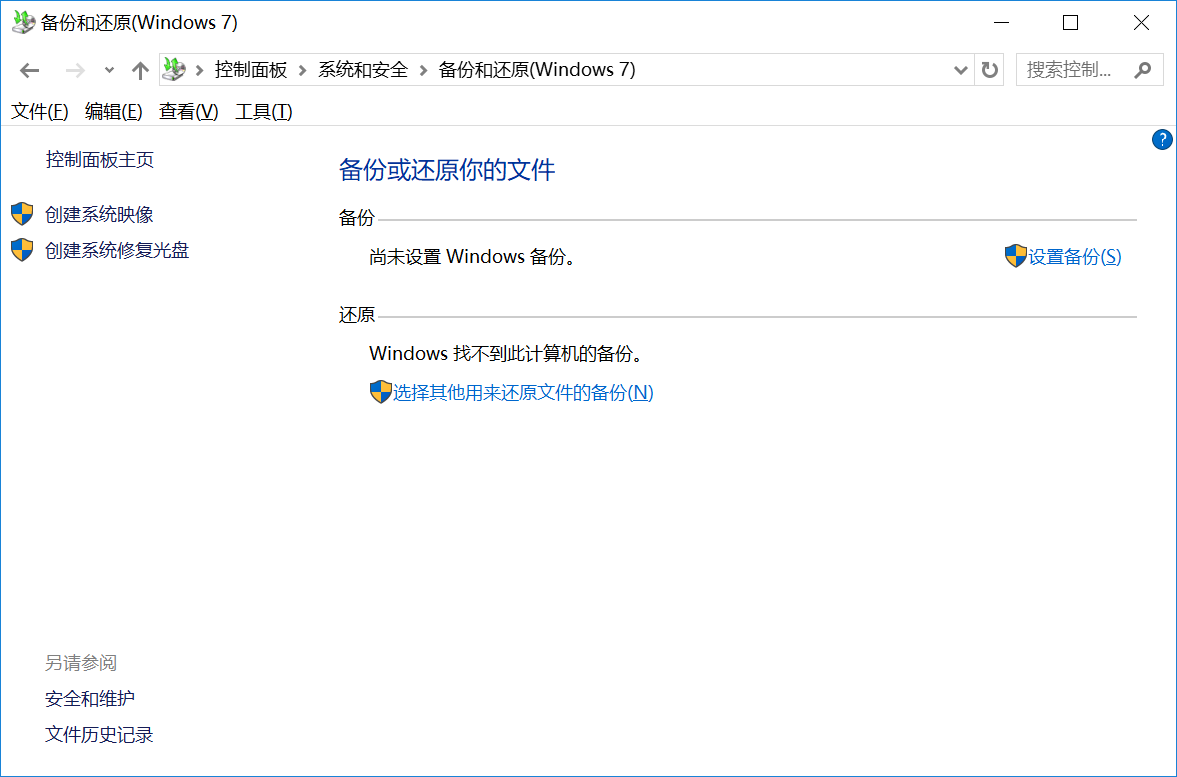
二、在回收站查找
不小心删除的文件怎么恢复?通常情况下,我们在电脑上误删的文件会先被收入回收站中,而之后通过这个功能,是有机会快速恢复文件的。首先,在意识到重要文件在电脑上被删除之后,需要立即双击打开回收站图标。然后,根据删除的时间、文件的类型以及具体的位置等参数手动筛选下,确认找到之后右击一下“还原”按钮即可在原始的位置查看到。然而,如果说您删除文件的方式是清空回收站、格式化磁盘等,那么这个方法将会失效。

三、借用专业软件
如果您在平时没有养成备份的习惯,并且在回收站里面没有找到需要恢复的文件,那么下面就可以借用专业的恢复软件来解决问题。目前,它们大都具有深度硬盘扫描及已删未覆盖文件检索能力,只需遵循软件指导步骤,便可高效找回所需文件。而您在使用的时候,请务必确认已恢复的数据无法复归到原先的硬盘设备上,从而避免对可能已存在的可恢复信息造成影响。另外,如果说您不确定哪一款恢复的效果比较好,可以直接试试看功能强大的“Superrecovery”这款。
具体恢复操作:
步骤1、首先,您可以直接在电脑上运行“Superrecovery”软件,并标准模式下选择“误删除恢复”模式。此外,这款软件拥有其它五种恢复模式,如果说您的电脑文件是因为执行了格式化操作丢失的,那么也可以选择“误格式化恢复”模式。
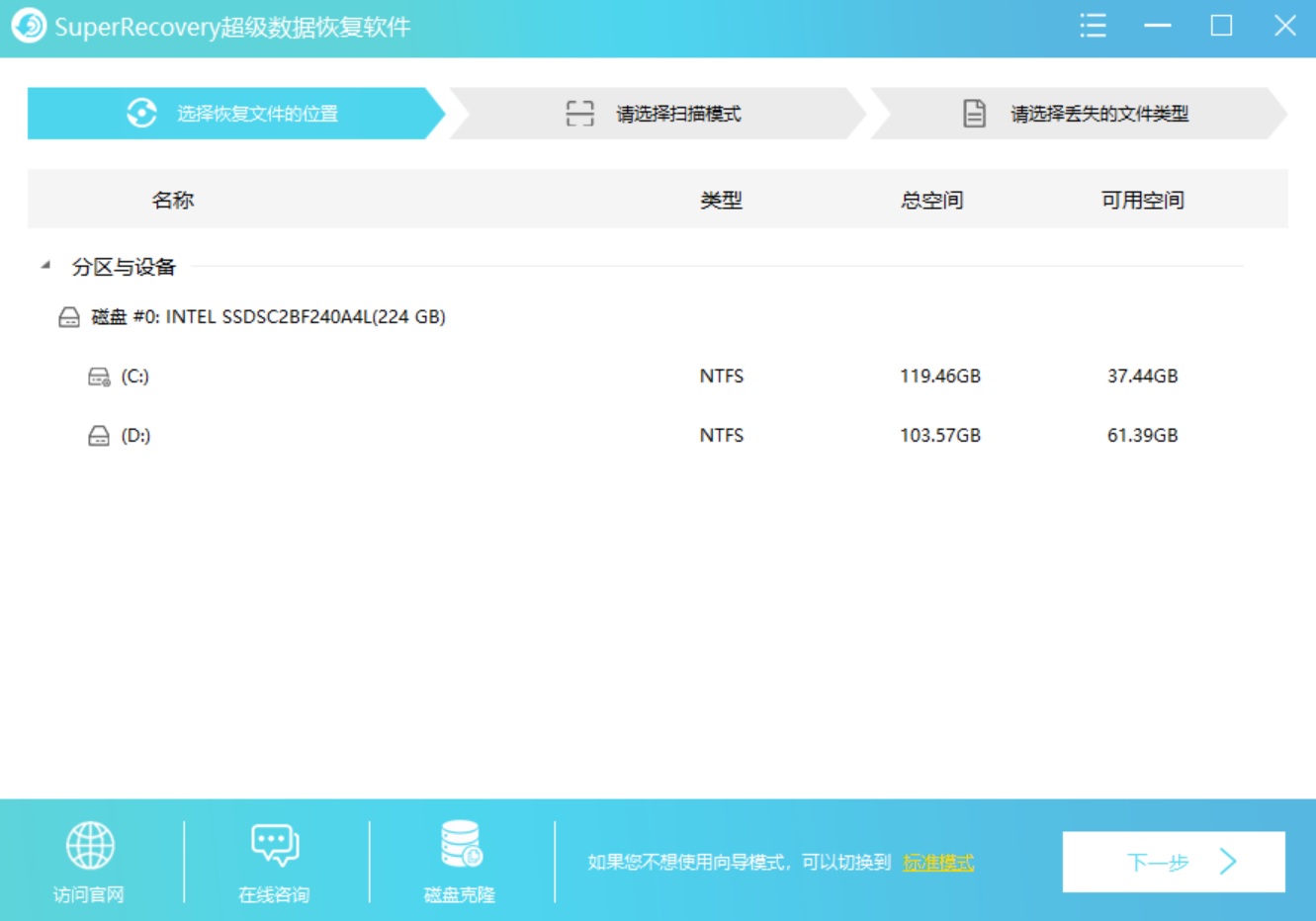
步骤2、然后,对文件的位置和类型进行筛选,确认找到想要恢复的文件后,直接选中并点击“开始恢复”即可。如果说没有扫描到需要恢复的文件,还可以返回到主界面,继续试试“深度扫描”的功能。

四、启用历史版本
此外,如果说您在启用文件历史记录功能之后遭遇到电脑文件被删除的问题,那么这个时候可便捷地找寻及恢复误删文件。此服务会定时备份您的各类文档、图像及音视频资料等个人文件。简单地导航至文件历史记录区,选择所需恢复之文件版本,进而执行恢复操作即可使该文件重新回归您的电脑之中。具体操作也是比较简单的,只需要您选择文件所在的磁盘,并且右击选择“属性”菜单。然后,在弹出的对话框下,找到“历史版本与还原”的功能并开启即可。
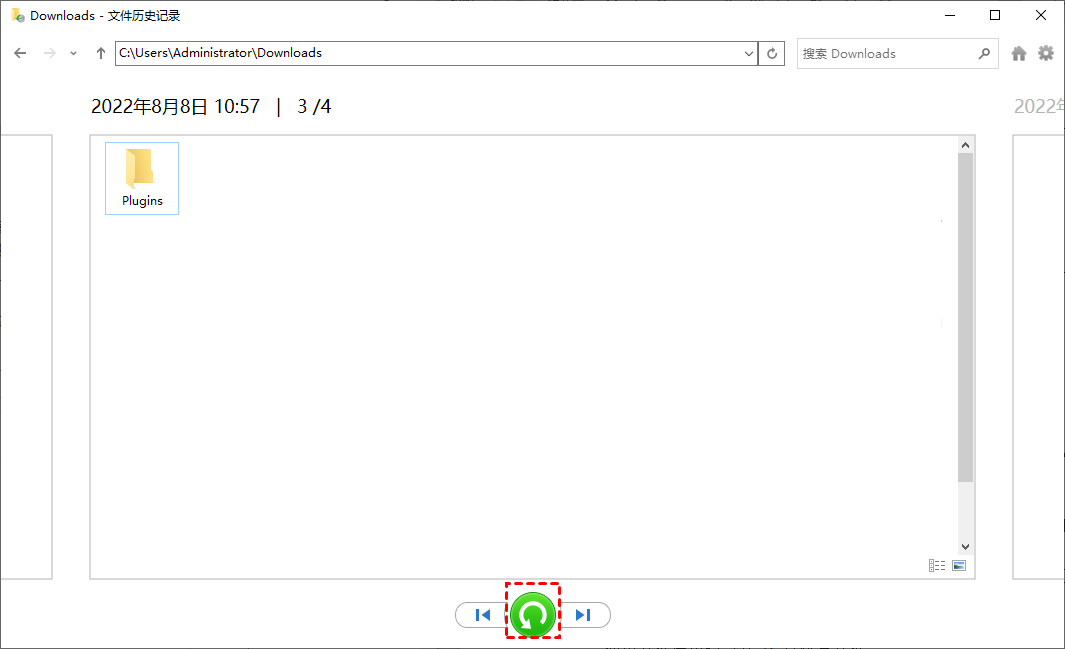
五、寻求远程帮助
当然了,如果说您已经试过以上所有方法,但仍然无法检索到所需文件,请考虑寻求专业的数据恢复服务。虽然可能需要支付相应的费用,但对于一些极具重要性的文件而言,这可能是唯一的解决方案。个人曾经面对受严重影响而无法复原的重要工作文件,尽管付出了相当大的代价,但最终成功地将所有文件完全恢复。只不过有一点得注意下,因为电脑文件恢复的成功率会受到很多因素的影响,所以即使再专业的机构也不能做到100%的成功率。

六、选择其它工具
除了上面分享的五个方法以外,想要将电脑上删除的文件恢复,大家还可以选择一些其它的工具来恢复,例如:File Rescue这款。它是一款免费好用的数据恢复软件,它具有界面简洁大方的特色,可以为用户带来良好的视觉体验。其适用范围广泛,支持多种存储设备的数据恢复,如U盘、回收站、电脑存储文件、硬盘、SD卡等。不仅如此,它还具备回收站清空文件恢复、误删文件恢复、深度扫描恢复等多种功能,确保用户即使不小心删除了重要数据,也能迅速找回。

关于电脑上删除文件恢复的六个方法,小编就为大家分享到这里了,相信您在看完之后所遇到的问题都能够被轻松地解决。最后提醒大家注意:一旦发现文件被误删除,停止往磁盘中写入新的数据,以免新数据覆盖了已删除的文件。其次,虽然市面上可以选择的文件恢复方法有很多,但是做好定期备份是避免数据丢失最有效的方法,所以建议养成定期备份的好习惯。温馨提示:如果您在使用Superrecovery这款软件的时候遇到问题,请及时与我们联系,祝您电脑上删除文件恢复操作成功。